1. 拥有一个现有Linux系统 或者重新手动安装一个新的
2. 安装好后,接下来就是准备工作。
a) 首先挂在光盘,在你的虚拟机右下方有一个小光盘的图标CD/DVD(IDE) 右键点击 settings,在左边Hardware 下面的点击CD/DVD(IDE) ,在右边选择
Use ISO p_w_picpath file 下找到你的镜像文件 在最上方将Connected 勾选上 然后点击OK 完成
B)#mount /dev/cdrom /mnt
C)配置网络 vim /etc/sysconfig/network-scripts/iffcfg-eth0
BOOTPROTO=none
ONBOOT=yes
IPADDR=192.168.0.1
NETMASK=255.255.255.0
d)修改主机名
#vim /etc/sysconfig/network
HOSTNAME=pankuo
#hostname pankuo 使刚修改的主机名 立刻生效
e)修改IP和主机名对应
vim /etc/hosts
添加 192.168.0.1 pankuo
service network restart
3.配置yum库
#vim /etc/yum.conf
将 gpgcheck=0 1改成0
#vim /etc/yum.repos.d/rhel-debginfo.repo
baseurl=file:///mnt/Server
enabled=1
gpgcheck=0
这样yum库基本配置就完成了
可以用一些简单命令
例 #yum list 载入软件包
#yum clean all 清楚缓存载入的软件包
4.安装所需的软件包
#yum -y install dhcp*
#yum -y install vsftp*
#yum -y install system-config-kickstart*
5.配置dhcp服务
#cp /usr/share/doc/dhcp-3.0.5/dhcpd.conf.sample /etc/dhcpd.conf
#vim /etc/dhcpd.conf
ddns-update-style interim;
ignore clicent-updates
filename "pxelinux.0";
next-server 192.168.0.1;
subnet 192.168.0.0 netmask 255.255.255.0 {
option routers 192.168.0.1;
option subnet-mask 255.255.255.0;
option time-offset -18000; # Eastern Standard Time
range dynamic-bootp 192.168.0.5 192.168.0.10;
default-lease-time 21600;
max-lease-time 43200;
}
6.配置tftp服务
#vim /etc/xinetd.d/tftp 内容如下
service tftp
{
socket_type = dgram
protocol = udp
wait = yes
user = root
server = /usr/sbin/in.tftpd
server_args = -s /tftpboot
disable = no
per_source = 11
cps = 100 2
flags = IPv4
}
7.
#mkdir /tftpboot/pxelinux.cfg
#cp /mnt/isolinux/isolinux.cfg /tftpboot/pxelinux.cfg/default
#cp /mnt/p_w_picpaths/pxeboot/initrd.img /tftpboot/
cp /mnt/p_w_picpaths/pxeboot/vmlinuz /tftpboot/
cp /usr/lib/syslinux/pxelinux.0 /tftpboot/
2. 编辑/tftpboot/pxelinux.cfg/default文件 内容如下
default linux
prompt 1
timeout 6
label linux
kernel vmlinuz
append initrd=initrd.img ks=ftp://192.168.0.1/ks.cfg ##ks=是指定kickstart安装时用到的配置文件将配置这个文件
8. 编写ks.cfg配置文件
# system-config-kickstart 会出现一个图形界面
按照自己意愿进行对自己要预安装的操作系统 进行选择性配置
最关键的是 下面这个图片的配置
选择完后 点击左上角的文件 进行保存 我的保存在root下了
9.# cp /root/ks.cfg /var/ftp 下面提供了一个ks.cfg的配置文件
#vim /var/tfp/ks.cfg 下面是修改的地方
logging --level=info
# Use network installation
url --url=ftp://192.168.0.1/cdrom
#Root password
rootpw --iscrypted $1$7BdbytrC$92utPD7glx6K5dqd35.cb1
key –skip
10.#mkdir /var/ftp/cdrom
#umount /mnt
#mount /dev/cdrom /var/ftp/cdrom
11.重启服务
service dhcpd retart
service xinetd retart
service vsftpd restart
12.重新再虚拟机里 在左上角的 file------》new virtual machine -------》 新建一个空白的 修改好内存大小 然后 直接启动 这个新的就会自动安装linux了
13.最后是这个文档配置视频 视频若不能看 可以到 云盘下载 账号 [email protected] 密码pk492940446